Gebruikershandleiding Numbers voor de iPhone
- Welkom
-
- Inleiding tot Numbers
- Informatie over afbeeldingen, diagrammen en andere objecten
- Een spreadsheet aanmaken
- Spreadsheets openen
- Onbedoelde wijzigingen voorkomen
- Sjablonen aanpassen
- Werkbladen gebruiken
- Wijzigingen ongedaan maken of opnieuw toepassen
- Een spreadsheet bewaren
- Een spreadsheet zoeken
- Een spreadsheet verwijderen
- Een spreadsheet afdrukken
- De achtergrond van een werkblad wijzigen
- Tekst en objecten van of naar apps kopiëren
- Basisinformatie over touchscreens
-
- Een spreadsheet versturen
- Informatie over samenwerking
- Anderen uitnodigen om samen te werken
- Samenwerken aan een gedeelde spreadsheet
- De nieuwste activiteit in een gedeelde spreadsheet bekijken
- De instellingen van een gedeelde spreadsheet wijzigen
- Een spreadsheet niet meer delen
- Gedeelde mappen en samenwerking
- Box gebruiken om samen te werken
- Copyright
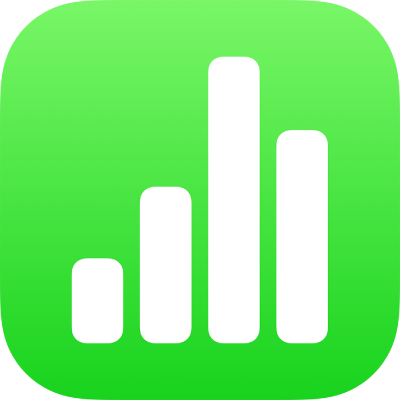
Streepjes en aanhalingstekens opmaken in Numbers op de iPhone
Twee koppeltekens (--) worden automatisch omgezet in één liggend streepje (—) en rechte aanhalingstekens worden tijdens het typen automatisch omgezet in kromme aanhalingstekens. Je kunt deze instelling op elk gewenst moment uitschakelen.
Opmerking: De instelling geldt tegelijkertijd voor koppeltekens en aanhalingstekens, dus beide zijn ingeschakeld of uitgeschakeld.
Automatische opmaak voor liggende streepjes uitschakelen
In Instellingen op je apparaat kun je de automatische opmaak voor liggende streepjes uitschakelen. Als de instelling is gewijzigd, heeft dit geen invloed op bestaande koppeltekens en liggende streepjes in je spreadsheet; alleen op nieuwe tekst.
Opmerking: Deze instelling geldt voor andere apps op je apparaat waarmee je tekst invoert.
Open Instellingen in het beginscherm en tik op 'Algemeen'.
Tik op 'Toetsenbord' en vervolgens op 'Slimme leestekens'.
Tip: Als je een andere opmaak wilt gebruiken voor specifieke tekst, wijzig je de instelling, typ je de tekst en herstel je de instelling.
Automatische opmaak voor aanhalingstekens uitschakelen
In Instellingen op je apparaat kun je de automatische opmaak voor aanhalingstekens uitschakelen. Als de instelling is gewijzigd, heeft dit geen invloed op bestaande aanhalingstekens in je spreadsheet; alleen op nieuwe tekst.
Opmerking: Deze instelling geldt voor andere apps op je apparaat waarmee je tekst invoert.
Open Instellingen in het beginscherm en tik op 'Algemeen'.
Tik op 'Toetsenbord' en vervolgens op 'Slimme leestekens'.
Tip: Als je een andere opmaak wilt gebruiken voor specifieke tekst, wijzig je de instelling, typ je de tekst en herstel je de instelling.